Требования по обеспечению пожарной безопасности
На рабочем месте запрещается иметь огнеопасные вещества
В помещениях запрещается:
а) зажигать огонь;
б) включать электрооборудование, если в помещении пахнет газом;
в) курить;
г) сушить что-либо на отопительных приборах;
д) закрывать вентиляционные отверстия в электроаппаратуре
Источниками воспламенения являются:
а) искра при разряде статического электричества
б) искры от электрооборудования
в) искры от удара и трения
г) открытое пламя
При возникновении пожароопасной ситуации или пожара персонал должен немедленно принять необходимые меры для его ликвидации, одновременно оповестить о пожаре администрацию.
Помещения с электрооборудованием должны быть оснащены огнетушителями типа ОУ-2 или ОУБ-3.
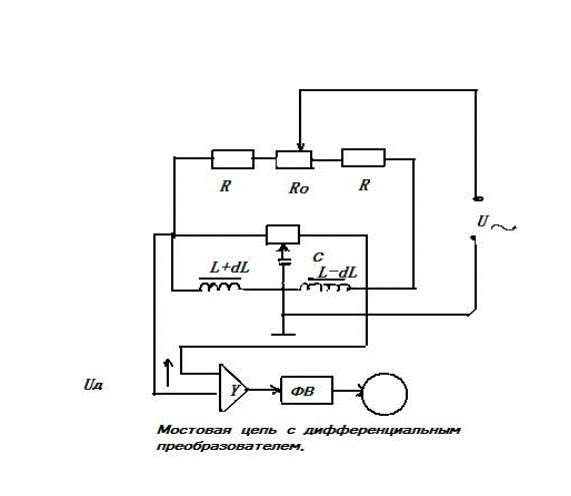
3.Работав графическом редакторе
4. Работа в текстовом редакторе MS Word
Тема «Создание и испальзование базы данных» «библиотека».
Цель работы: Создать базу данных «Библиотека»
1 Проектирование структуры базы данных.
База данных будет состоять из пяти таблиц: Авторы, Книги, Разделы, Издательства и Автор книги ,Соответствующие поля в книге должны быть полями подстановок из таблиц Разделы и Издательства.
2 Построение пустых таблиц базы данных.
В таблице Разделы только одно поле Раздел. Оно является ключевым . Втаблице издательства существует два поля Издательства существует два поля Издательство и Город . Поле Издательства является ключевым. Таблицу книги будем создавать в режиме Канструктор. В ней будет 6 полей (КодКниги, Название , Раздел, Издательство ,Год Издания и Место хранения ). Поле Код Книги ключевое. В таблице авторы четыре поля (Код Автора ,Фамилия, Имя и примечание). Поле код автора является ключевым. Таблица Автор Книги создается для многозначной связи таблиц Авторы и книги. Вней три поля:Код Автора книги , Код книги и код Автора . Поле Код Автора следует сделать ключевым.
3.Создание схемы базы данных.
Схему данных следует создавать в соответствии с рис.55
4.Заполните таблицы исходными данными .
Сначала заполняются таблицы издательства ,Разделы и Авторы ,затем-таблица Книги. Заполнять можно в режиме таблице ,а можно создать форму ввода. Полезно предложить учащимся самим заполнить данные таблицы информацией о их домашней библиотеки.
5. Использование базы данных.
Следует использовать базу данных для таких заданий,как:
1.Найдите место хранения определеной книги.
2.Выберите все книги одного автора.
3.Выберите всех авторов даного издательства.
4.Выбирите книги ,изданные в определеном городе.
5.Выбирете всех авторов даной книги.
6.Выберите все книги по данному разделу.
7.Выберите все книги определеного года издания.
8.завершите работу с програмой Access.
Ход работы
Задание 1. Создайте новую базу данных.
Порядок работы :
· Вызовите програму Access. Для этого дважды щелкнете по пиктограмме Microsoft Access.
· Включите мышкой переключатель Новая база данных и счелкнете по кнопке ОК. Возможно, Access уже загружен . Тогда выполнете каманду Файл — Создать базу данных... - ОК.
· В появившемся новом диалоговом окне Файл новой базы данных вполе Имя файла В качестве имени базы данных введите Библиотека.
· Щелкнете по кнопки Создать . На экране появятся окно с основными элементами базы данных.
Задание 2. Создайте структуру таблицы Разделы в режиме Канструктор.
Порядок работы :
· Выберите закладку Таблица, есле находитесь в другом окне.
· Щелкнете по кнопки Создать .
· В появившемся новом окне новая таблица выберете Канструктор и щелкнете по кнопке ОК. Появится окно Канструктора.
· Введите имя поля раздел итип данных- текстовое.
· Создайте поле Раздел ключевым ,поместив курсор на имя этого поля и щелкнув по кнопке — Ключевое поле .
· Сохраните таблицу ,щелкнув по кнопке пиктографического меню.
· В поевившемся окне наберите имя таблицы Раделыи и щелкнете по кнопке ОК.
· Закройте таблицу .
Задание 3. Создайте структуру таблицы Авторы в режиме канструктора. Порядок работы :
· Выберите закладку Таблице ,есле находитесь в другом окне.
· Щелкнете по кнопки Создать .
· Впоявившемся новом диологовом окне Новая таблица выберете Конструктор и щелкнете по кнопке ОК. Появится окно Канструктора.
· Видите имя поля Код Автора и тип данных- Счетчик.
· Создайте поля Код Автора ключевым ,поместив курсор на имя этого поля
и щелкнув по кнопке-ключевое поле.
· Введите имя поля Фамилия и тип данных-текстовое.
· Введитеимя поля Имя и тип данных- текстовое.
· Введитеимя поля Примечание и тип данных-текстовое.
· Сахраните таблицу,щелкнув по кнопке-пиктографическогоменю.
· В появившемся окне наберите имя таблици Авторы щелкнете по кнопке ОК.
· Закройте таблицу.
Работа с электронными таблицами Excel

Диаграмма
Финансовый результат

Работа с СУБД MS Access
Создание и применение базы данных «Видеотека»
Этапы работы